众所周知,在使用电脑时,无论设备还是应用程序,都需要安装驱动才可正常运行,而驱动版本有很多,相信每个用户都有属于自己最适用的一个版本,但有时想找回该版本时却找不到,因此我们可以把驱动先下载好,那驱动总裁如何自定义的添加驱动进行使用呢?下面就跟大家一起来看看吧!
驱动总裁是由系统总裁自主开发的一款既能在桌面,又能在PE下安装硬件驱动的软件,集在线和离线双模式,笔记本、台式机以及苹果电脑Windows系统的bootcamp自动匹配安装的综合驱动工具,在线拥有庞大丰富的驱动库,界面友好,简单好用,功能丰富,自定义强,拥有多项独家技术,轻松解决硬件驱动各种问题。
丨操作方法:
1、首先,我们先下载win10 64位Nvidia的某个驱动,再用压缩软件打开该文件,如图所示;
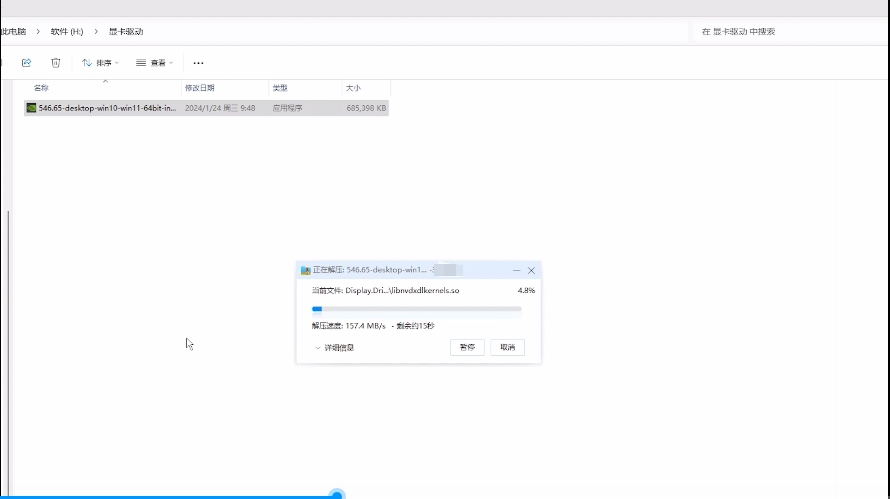
2、接着,解压文件后,找到其中的Display.Driver文件夹(此文件夹就是显卡驱动),如图所示;
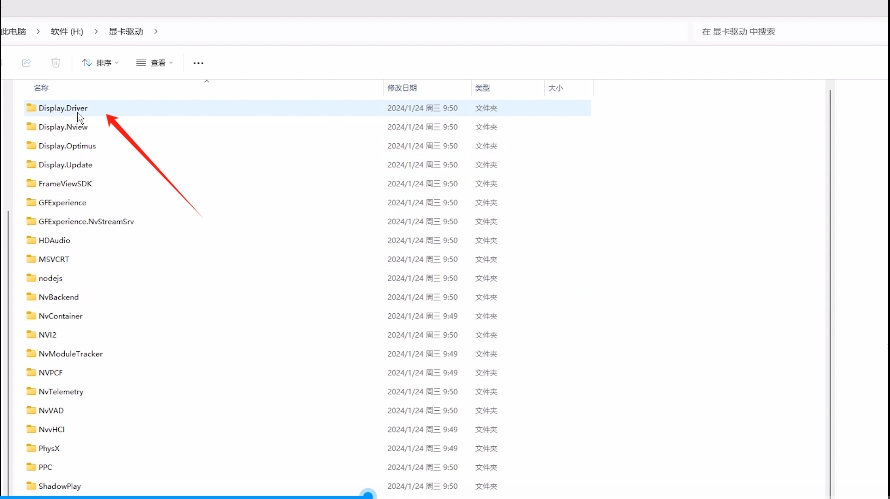
3、然后,打开驱动总裁工具,点击右上角的设置图标,选择自定义添加驱动,如图所示;
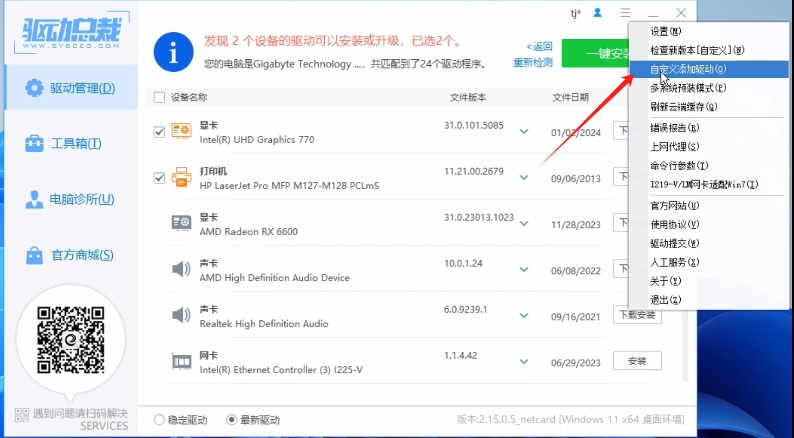
4、随后,在弹出的窗口中,将解压好的驱动文件拖拽进来,再点击添加。(注:驱动添加成功后会自动把打包压缩到驱动总裁对应的驱动目录下)
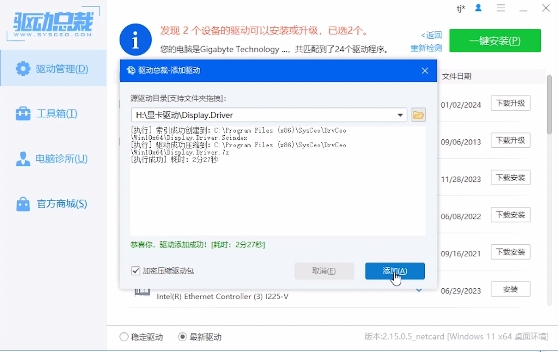
5、此时,打开驱动总裁工具的驱动目录路径,点击其中的“win10 64”文件即可查看到添加的驱动,如图所示;
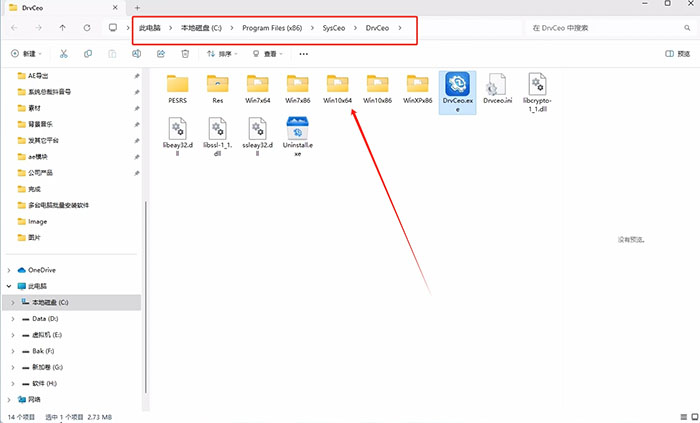
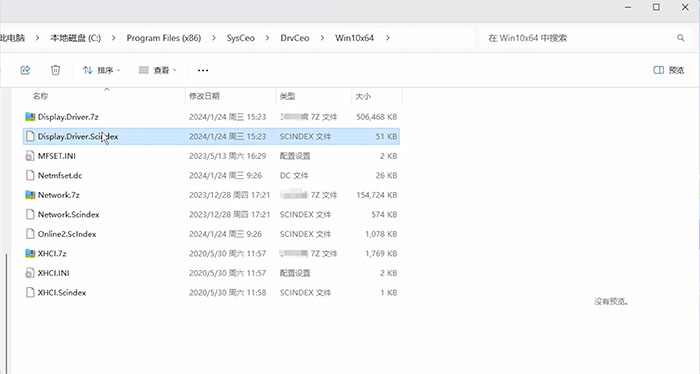
除了显卡驱动,在使用驱动总裁扫描本机配件驱动,如果没有找到合适的驱动,也可以通过这个方法,自定义来添加自己想要的驱动,方便随时可以安装
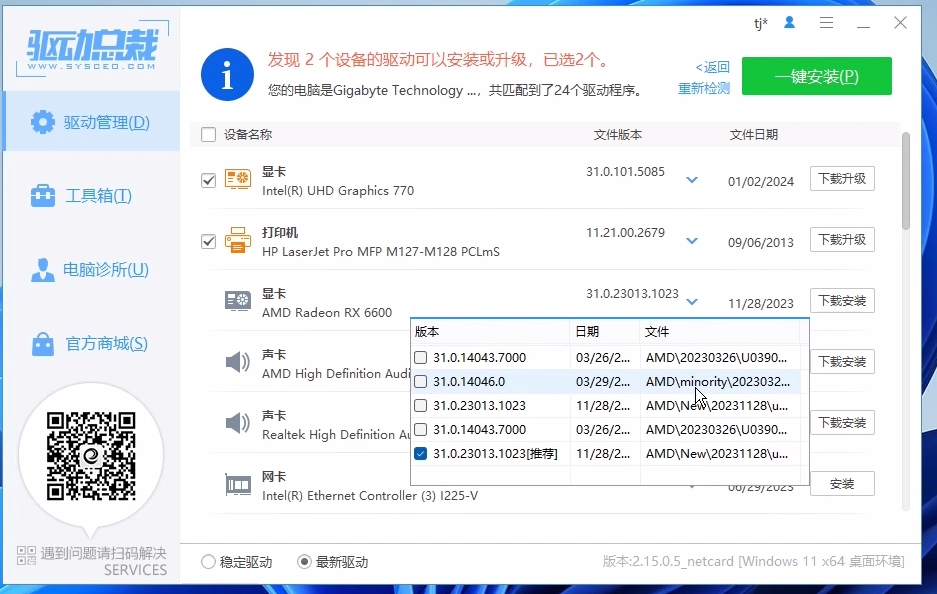
以上就是驱动总裁如何自定义添加驱动的文章,关注我们官方抖音号【系统总裁网】,可以学习更多电脑知识!


 智能AI
智能AI
 相关推荐
相关推荐













